在CentOS8配置Python的selenium环境【20211022】
介绍
介绍
福哥要做一个自动化测试的脚本来对网站的功能进行了全面的测试,很多人一下会想到通过curl之类的方式去请求服务器页面,通过代码模拟浏览器?不就是发送 GET/POST 请求吗?
一开始,福哥也是这样认为的,直到学习了python的selenium,才体会到“无界面浏览器操作模拟”的神奇,今天就跟着福哥学习一下如何使用selenium去模拟用户操作浏览器吧!
前面福哥有整理CentOS7的教程,但是CentOS8现在已经成为了主流,最重要的是最新版本的google-chrome已经不支持CentOS7了(就在昨天,也就是2021/10/19,刚好是苹果新款Mac发布会。。。)!
安装
安装Chrome
安装
直接输入命令。
yum -y install https://dl.google.com/linux/direct/google-chrome-stable_current_x86_64.rpm
版本
使用下面的命令查看chrome的版本。
google-chrome --version

安装ChromeDriver
版本
打开驱动下载页面,找到匹配的版本的驱动。
我们只需要保证版本号前面的3段匹配即可,最后一段不用管他,也就是说“94.0.4606.81”匹配即可。会有很多匹配的项目,因为是Linux平台,所以我们只需要找到linux64版本就可以了。如果有多个linux64版本,找出版本号最后一段最大的那个即可。
http://chromedriver.storage.googleapis.com/
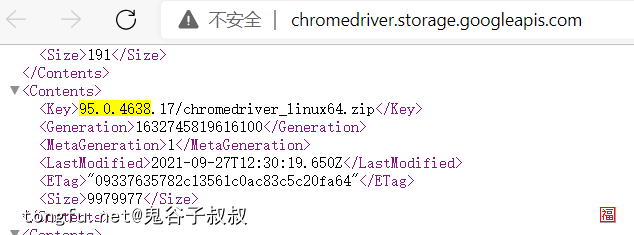 把<Key>...</Key>里面的资源URI复制导驱动网址后面就可以下载了。
把<Key>...</Key>里面的资源URI复制导驱动网址后面就可以下载了。
http://chromedriver.storage.googleapis.com/95.0.4638.17/chromedriver_linux64.zip
安装
下载压缩包,然后解压缩,然后移动到 /usr/bin/ 目录,最后授权一下
wget http://chromedriver.storage.googleapis.com/95.0.4638.17/chromedriver_linux64.zip unzip chromedriver_linux64.zip mv chromedriver /usr/bin/ chmod +x /usr/bin/chromedriver
安装Selenium
通过pip安装,直接输入命令
pip3 install selenium
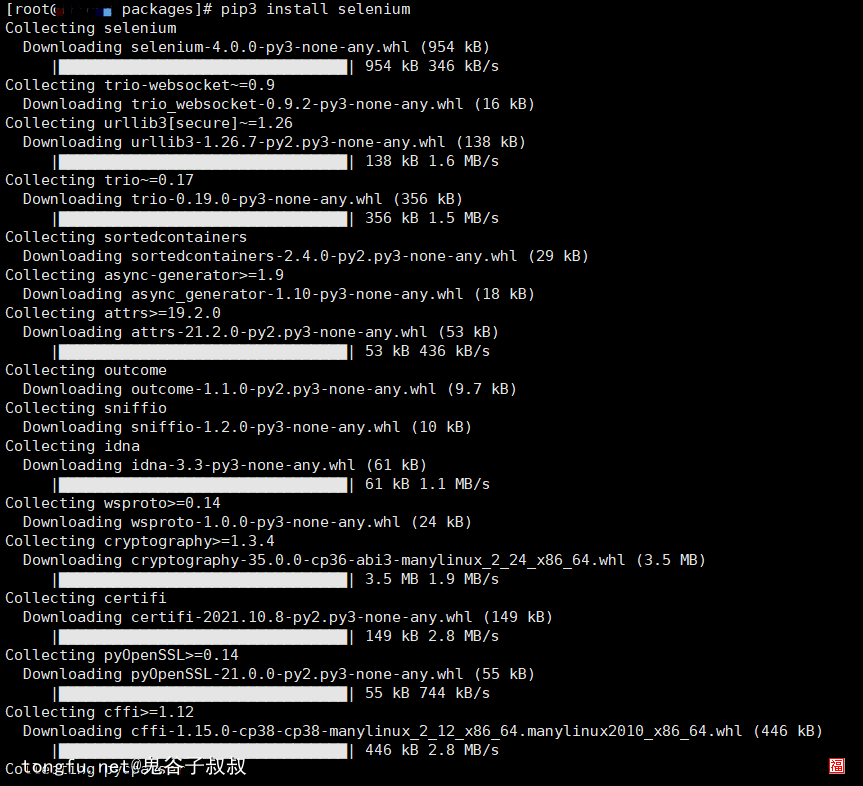
使用
示例一
任务
打开百度首页
输入关键字“site:tongfu.net”
点击搜索按钮
查看搜索结果是否匹配关键字“同福主页 - 首页 - 同福网 - TONGFU.net”
代码
通过selenium导入webdriver
通过webdriver创建chrome实例
通过chrome实例打开百度首页
通过id选择到百度首页的输入框,填写关键字“site:tongfu.net”
通过id选择到百度首页的提交按钮,提交查询
等上3秒钟
在页面源代码里查资关键字,如果百度工作正常,我们就可以匹配到查询结果
from selenium import webdriver
import time
import re
# make options of Chrome
opts = webdriver.ChromeOptions()
opts.add_argument("--headless")
opts.add_argument("--disable-gpu")
opts.add_argument("--no-sandbox")
# init Chrome
chrome = webdriver.Chrome(options=opts)
# call baidu.com
chrome.get("
# add keyword and press submit
input = chrome.find_element_by_id("kw")
input.send_keys("site:tongfu.net")
button = chrome.find_element_by_id("su")
button.click()
# wait a moment
time.sleep(3)
# check source code
source = chrome.page_source
regexp = re.compile("同福主页 - 首页 - 同福网 - TONGFU.net", re.M)
mats = regexp.search(source)
if mats:
print (mats.group())
else:
print ("miss match")
# quit Chrome
chrome.quit()
元素定位
八种方式
以下八种元素定位方法可以灵活地拿到页面上的元素。
最后的execute_script方法,可以通过JS命令去拿页面上的元素。
福哥觉得一个execute_script+jquery等于一切了(前提是目标页面有加载jQuery框架)。
find_element_by_id
通过元素id定位
find_element_by_name
通过元素name定位
find_element_by_class_name
通过元素class定位
find_element_by_xpath
通过xpath定位,类似selector一种语法
find_element_by_css_selector
通过元素selector定位
find_element_by_tag_name
通过元素标签名称定位
find_element_by_link_text
通过a标签的label精确匹配
find_element_by_partial_link_text
通过a标签的label模糊匹配
execute_script
通过执行页面JS命令匹配
选项介绍
ChromeOptions有很多选择,这里给大家介绍一下常用的选项。
常用选项
--user-data-dir="[PATH]" # 指定用户数据文件夹路径 --disk-cache-dir="[PATH]" # 指定缓存路径 --disk-cache-size= # 指定缓存大小,单位字节 --first-run # 第一次运行 --incognito # 隐身模式 --disable-javascript # 禁用Javascript --omnibox-popup-count # 地址栏弹出的提示菜单数量 --user-agent= # 修改HTTP请求头部的Agent字符串 --disable-plugins # 禁止加载所有插件,可以增加速度 --disable-java # 禁用java --start-maximized # 最大化方式启动浏览器 --no-sandbox # 取消沙盒模式 --single-process # 单进程运行 --process-per-tab # 每个标签使用单独进程 --process-per-site # 每个站点使用单独进程 --in-process-plugins # 插件不启用单独进程 --disable-popup-blocking # 禁用弹出拦截 --disable-plugins # 禁用插件 --disable-images # 禁用图像 --incognito # 启动进入隐身模式 --enable-udd-profiles # 启用账户切换菜单 --proxy-pac-url # 使用pac代理 --lang=zh-CN # 设置语言为简体中文 --disk-cache-dir # 自定义缓存目录 --disk-cache-size # 自定义缓存最大值,单位字节 --media-cache-size # 自定义多媒体缓存最大值,单位字节 --bookmark-menu # 在工具栏菜单 --enable-sync # 启用书签同步 --disable-gpu # 谷歌文档提到过 --hide-scrollbars # 隐藏滚动条 --headless # 浏览器不提供可视化页面 --no-sandbox # 以最高权限运行 window-size # 指定浏览器分辨率 blink-settings-imagesEnabled # 加载图片
总结
使用selenium打开一个无界面的浏览器进程。
然后通过代码对这个浏览器进程进行操作,通过复杂的业务逻辑代码模拟用户操作。
最后通过获取页面元素的方式,或者通过查看页面源代码的方式进行结果判定。
通过这样几步操作就可以达到了网站自动化测试的目的了。
相关文章推荐
- 安装Xshell和Xftp来远程操作Linux系统【20200907】 阅读:73
- 做个java框架(10)——核心对象TFJava基础架构的设计【20210112】 阅读:30
- ModuleNotFoundError: No module named 'pip' 阅读:66
- 使用gitlab/gitlab-ce:12.1.3-ce.0镜像安装GitLab服务 阅读:97
- 编程入门第六课,交换语句(switch,case)【20200916】 阅读:91
- 做个java框架(8)——使用JdbcTemplate操作MySQL数据库【20210110】 阅读:44
- 做个web框架(26)——TFModel实现upsert方法功能【20210117】 阅读:31
- java: 错误: 无效的源发行版:15 阅读:115
- Android: INSTALL_FAILED_TEST_ONLY 阅读:39
- 使用TFPHP开发TFUMS项目的标签模块的回收站功能【20210703】 阅读:24
